VPN (Виртуальная частная сеть) – это надежный метод для обеспечения безопасности и защиты вашей личной информации в интернете. Он позволяет устанавливать зашифрованные соединения между вашим устройством и удаленным сервером, скрывая ваш IP-адрес и маршрутизируя ваш трафик через другое местоположение.
Однако иногда вам может потребоваться использовать VPN только для определенного приложения на вашем устройстве Android. Например, вы можете захотеть обеспечить безопасное соединение только для вашего банковского приложения или для приложения для обмена сообщениями.
Счастливо, что Android предлагает функцию, которая позволяет вам настраивать VPN-подключение для отдельных приложений, сохраняя ваш обычный трафик через вашего интернет-провайдера. Этот процесс довольно прост и может быть выполнен всего за несколько шагов.
Включение VPN на Android
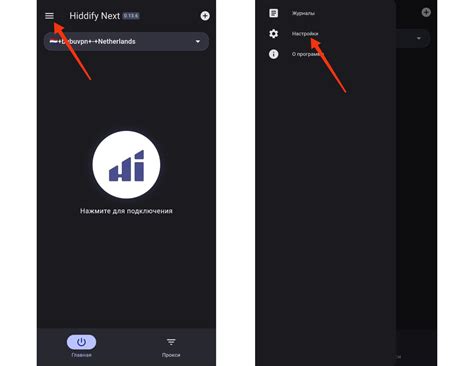
Чтобы включить VPN на Android, следуйте этим простым шагам:
- Перейдите в меню "Настройки" на вашем устройстве.
- Выберите раздел "Сеть и Интернет".
- В разделе "Сеть и Интернет" найдите вкладку "VPN".
- Нажмите на "VPN" и выберите "Добавить VPN-соединение".
- Вам будет предложено выбрать тип VPN-соединения. Выберите тот, который подходит вашим требованиям. Например, PPTP, L2TP/IPSec или OpenVPN.
- Введите необходимые данные для настройки VPN-подключения, включая адрес сервера, имя пользователя и пароль. Эти данные вы можете получить у вашего провайдера VPN.
- Нажмите на кнопку "Сохранить", чтобы добавить VPN-соединение.
- После добавления VPN-соединения, вы можете его включить или выключить в настройках вашего устройства.
Теперь, когда вы включили VPN на Android, ваш весь интернет-трафик будет проходить через защищенное соединение, обеспечивая вам безопасность и приватность в сети.
Как настроить VPN на Android

Шаг 1: Выберите VPN-провайдера
Прежде чем начать, вам нужно выбрать надежного провайдера VPN. Проверьте их репутацию, условия использования, скорость соединения и наличие серверов в нужных вам странах.
Шаг 2: Скачайте и установите приложение VPN
Перейдите в Google Play Store и найдите приложение VPN от выбранного вами провайдера. Нажмите на кнопку "Установить" и дождитесь окончания установки.
Шаг 3: Запустите приложение и войдите в аккаунт
После установки приложения VPN откройте его и выполните вход в свой аккаунт, если у вас уже есть учетная запись. Если у вас еще нет аккаунта, зарегистрируйтесь.
Шаг 4: Выберите сервер и подключитесь
После входа в аккаунт выберите сервер, к которому вы хотите подключиться. Обычно он будет автоматически выбран, но вы также можете выбрать сервер вручную. Нажмите на кнопку "Подключиться".
Шаг 5: Проверьте соединение
Чтобы убедиться, что ваше соединение VPN работает, откройте браузер на вашем устройстве и посетите любой сайт. Если вы увидите, что ваш IP-адрес изменился, значит ваше соединение VPN успешно настроено.
Обратите внимание, что настройки VPN могут отличаться в зависимости от выбранного вами провайдера. Если у вас возникнут сложности, обратитесь к документации или поддержке выбранного провайдера.
Выбор подходящего VPN-приложения
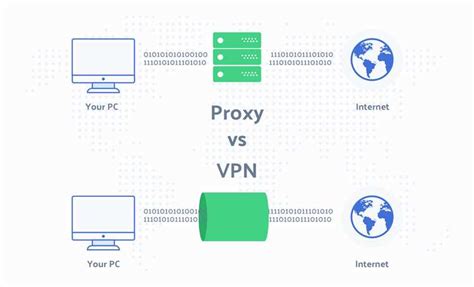
- Безопасность: Убедитесь, что VPN-приложение использует современные протоколы шифрования, такие как OpenVPN или IKEv2, чтобы защитить вашу информацию от киберугроз.
- Местоположение серверов: Удостоверьтесь, что VPN-провайдер имеет серверы в странах, в которых вам нужно обеспечить доступ к контенту или установить соединение.
- Скорость и пропускная способность: Проверьте отзывы пользователей и проведите собственное исследование, чтобы узнать о скорости и пропускной способности VPN-провайдера. Быстрое подключение позволит вам беспрепятственно работать со своими приложениями.
- Совместимость: Убедитесь, что VPN-приложение совместимо с вашим устройством Android и поддерживает подключение для отдельных приложений.
- Политика журналирования: Исследуйте политику журналирования VPN-провайдера, чтобы узнать, как они обрабатывают и хранят ваши данные. Лучшим вариантом будет выбрать VPN-провайдера, который не сохраняет журналов.
- Цена: Оцените отношение цены и качества предлагаемых VPN-приложений. Не всегда самое дорогое приложение - лучший вариант, поэтому проведите исследование и выберите VPN-провайдера, который соответствует вашим требованиям по разумной цене.
Выбор подходящего VPN-приложения важен для защиты вашей конфиденциальности и обеспечения безопасного соединения во время использования отдельного приложения на Android. Примените вышеуказанные факторы при выборе VPN-провайдера, чтобы найти наилучшее решение для вашей индивидуальной потребности.
Установка выбранного VPN-приложения

1. Откройте Google Play Store на вашем Android-устройстве.
2. В поисковой строке введите название выбранного VPN-приложения.
3. Найдите приложение в списке результатов поиска и нажмите на него.
4. Нажмите на кнопку "Установить", чтобы начать загрузку и установку приложения.
5. Подождите, пока приложение будет скачиваться и устанавливаться на ваше устройство.
6. После завершения установки приложения, нажмите на кнопку "Открыть", чтобы запустить его.
7. В приложении выполните необходимую настройку аккаунта или войдите в свой существующий аккаунт VPN-провайдера.
8. Последовательно выполните все указанные в приложении шаги для подключения к VPN-серверу.
9. При желании установите другие настройки, такие как выбор конкретного сервера или протокола VPN.
10. Завершите настройку и подключение к VPN-серверу.
Теперь выбранное VPN-приложение установлено на вашем Android-устройстве и готово к использованию.
Как включить VPN на всём Android-устройстве

Вот как включить VPN на всём Android-устройстве:
- Перейдите в раздел "Настройки" на вашем Android-устройстве.
- Прокрутите вниз и выберите раздел "Сеть и Интернет".
- В разделе "Сеть и Интернет" нажмите на "VPN".
- Нажмите на кнопку "Добавить VPN-сеть" или на значок "+" рядом с ней.
- Введите информацию о VPN-сети, включая название, тип соединения, сервер и аутентификацию.
- Нажмите на кнопку "Сохранить" или "Подключиться" (в зависимости от версии Android).
- Теперь VPN-сеть активирована на вашем Android-устройстве. Вы можете подключиться к ней, нажав на ее название.
Когда вы подключены к VPN, все данные, отправляемые и принимаемые с вашего устройства, будут шифроваться и маршрутизироваться через сервер VPN. Это защищает вашу конфиденциальность и обеспечивает безопасное соединение с интернетом.
Запомните, что настройка VPN может отличаться в зависимости от версии Android и производителя вашего устройства. Если у вас возникнут трудности, рекомендуется обратиться к документации или службе поддержки вашего устройства.
Включение VPN для определенного приложения

- Первым шагом является скачивание и установка VPN-приложения на ваше устройство. Множество VPN-провайдеров предлагают свои приложения в Google Play Store.
- После успешной установки откройте приложение VPN и зарегистрируйтесь. Вам может потребоваться выбрать подписку, которая соответствует вашим потребностям.
- После регистрации и выбора подписки, вы будете перенаправлены на экран настроек VPN. Здесь вы найдете опцию "Разрешить VPN только для определенных приложений" или что-то похожее на это. Нажмите на эту опцию для продолжения.
- Вам может потребоваться предоставить приложению доступ к настройкам VPN. Если вам будет предложено, нажмите на кнопку "Разрешить" или "Продолжить".
- После того, как вы предоставили доступ, вы увидите список всех установленных приложений на вашем устройстве. Выберите приложение, для которого вы хотите включить VPN.
- После выбора приложения, вернитесь на главный экран приложения VPN и включите его, нажав на переключатель или кнопку "Подключить".
- Теперь выбранное приложение будет использовать VPN-соединение, в то время как остальные приложения будут использовать обычное соединение.
Теперь вы знаете, как включить VPN только для определенного приложения на Android. Помните, что использование VPN может замедлить ваше интернет-соединение, поэтому будьте осторожны при выборе приложений, для которых вы включаете VPN.
Проверка работы VPN
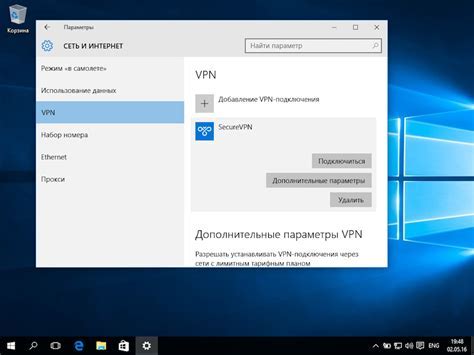
После того, как вы настроили VPN для отдельного приложения на Android, важно убедиться в его правильной работе. Следуйте следующим шагам, чтобы проверить, что ваше VPN-подключение функционирует исправно:
Проверьте IP-адрес. Откройте браузер и введите в строке адреса "Что мои IP". Вам будут показаны два IP-адреса: локальный и удаленный. Удаленный IP-адрес должен отличаться от вашего обычного IP-адреса, что будет означать, что ваш трафик проходит через VPN-сервер.
Проверьте геолокацию. Откройте браузер и найдите сервис определения геолокации. Посмотрите, какая геолокация у вас отображается. Если геолокация не совпадает с вашим фактическим местоположением и соответствует стране, выбранной в VPN-клиенте, значит, VPN работает правильно.
Проверьте доступ к заблокированным сайтам. Попробуйте открыть доступ к сайтам или сервисам, которые обычно заблокированы в вашей стране. Если вы получаете доступ к этим сайтам или сервисам после подключения к VPN, это означает, что VPN-соединение работает верно.
Если во время проверки вы обнаружите, что VPN не работает должным образом, попробуйте перезагрузить приложение или выполнить повторную настройку VPN на вашем Android-устройстве перед повторной проверкой.



